Configuración de RAID en modo de inicio Legacy
Notas - Oracle System Assistant ofrece una manera fácil de usar la ayuda de la interfaz y la ayuda contextual, y es el método preferido para configurar el servidor y las unidades de almacenamiento del servidor.
Utilice este procedimiento para acceder a la utilidad de configuración del BIOS de LSI MegaRAID cuando el servidor está configurado en el modo de inicio Legacy, y Oracle System Assistant no está instalado en el servidor.
Antes de empezar
-
Para obtener instrucciones adicionales sobre la configuración de las unidades del sistema con la utilidad de configuración del BIOS LSI MegaRAID, consulte la guía del usuario del HBA de 12 Gb SAS PCIe de 8 puertos en http://www.lsi.com/sep/Pages/oracle/index.aspx.
-
Si es un usuario local del servidor, conecte un monitor VGA, un mouse y un teclado USB en la parte frontal del servidor para poder responder a las indicaciones del sistema y navegar por la utilidad. Si es un usuario remoto del servidor, use la aplicación Oracle ILOM Remote Console.
-
Asegúrese de que el servidor esté en el modo de energía en espera (consulte Standy Power Mode).
-
Para encender el servidor, realice una de las siguientes acciones:
-
Desde el servidor local:
Pulse y suelte inmediatamente el botón de encendido del panel frontal.
-
Desde la interfaz web de Oracle ILOM:
Haga clic en el botón Turn On (Activar) del servidor en la sección Actions (Acciones) de la pantalla Summary (Resumen).
-
Desde la CLI de Oracle ILOM:
Escriba: reset /System
El servidor se enciende y aparecen mensajes de inicio del BIOS.
-
Desde el servidor local:
-
Espere hasta que aparezca el siguiente indicador en la pantalla:
Press Ctrl><R> for WebBIOS....
-
Para acceder a la utilidad LSI MegaRAID, pulse Ctrl+R.
Aparece la pantalla de gestión de unidades virtuales (VD Mgmt).
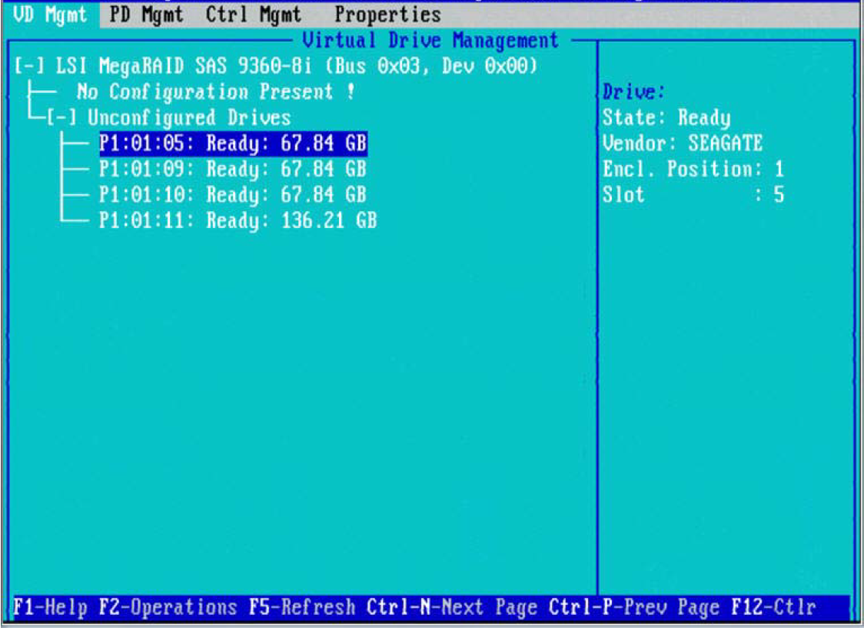
- Vaya al controlador y pulse la tecla F2.
-
Pulse Intro.
Aparece la pantalla Create New VD (Crear nueva unidad virtual).
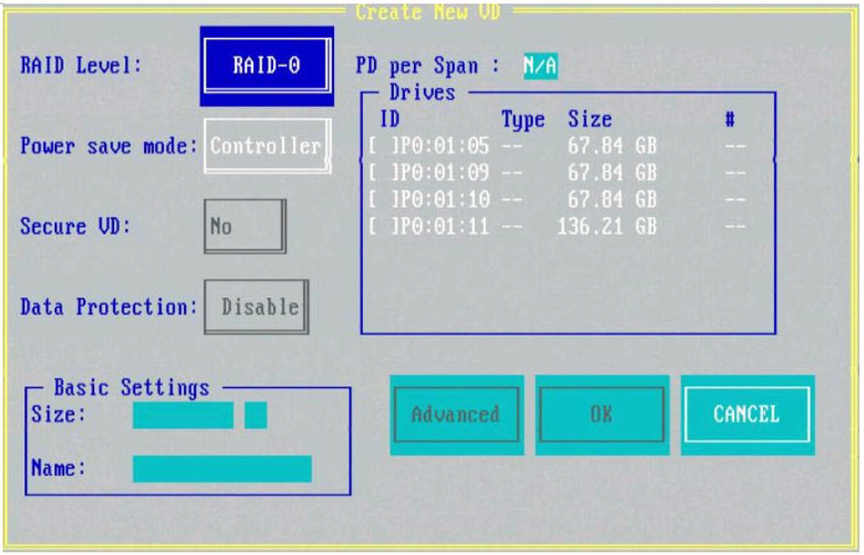
-
Configure los parámetros de la unidad virtual.
Use la pantalla Create New VD (Crear nueva unidad virtual) para lo siguiente:
-
Establecer el nivel de RAID.
-
Establecer el modo de ahorro de energía en Auto (Automático), Max (Máximo) o Controller defined (Definido por el controlador).
-
Usar el campo Secure VD (Unidad virtual segura) para establecer el cifrado de datos.
-
Usar el campo Data Protection (Protección de datos) para usar la función de protección de datos.
-
Ordenar la secuencia de unidades físicas en el cuadro Drive (Unidad).
-
Introducir el tamaño del grupo de unidades y el nombre del grupo en el cuadro Basic Settings (Configuración básica).
-
-
Haga clic en OK (Aceptar).
Aparece la pantalla Create New VD (Crear nueva unidad virtual) nuevamente.
-
En la pantalla Create New VD (Crear nueva unidad virtual), haga clic en Advanced (Avanzada).
Aparece la pantalla Create Virtual Drive - Advanced (Crear unidad virtual - Avanzada).
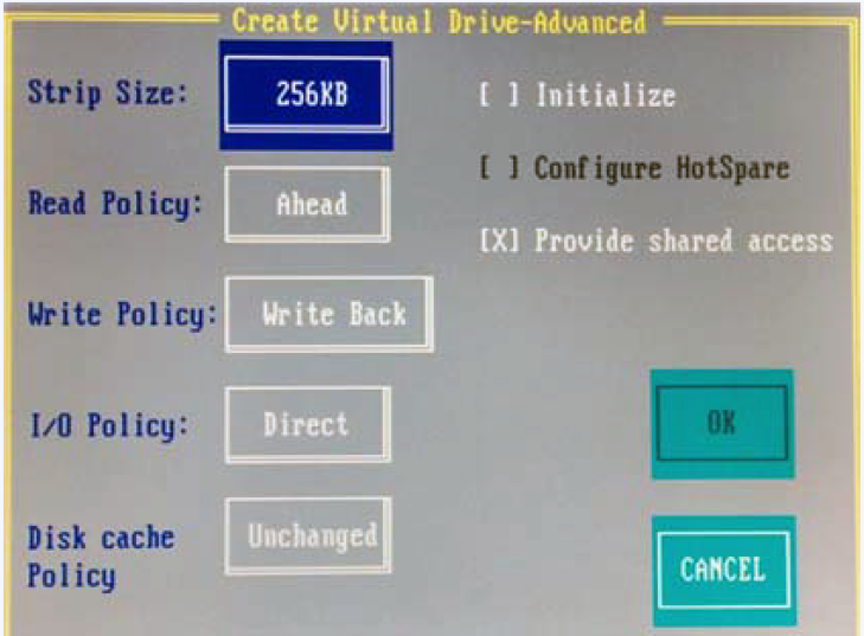
- Seleccione la casilla de control Initialize (Inicializar).
- Para crear e inicializar la unidad, haga clic en OK (Aceptar).
-
Para establecer la unidad virtual como de inicio, use la combinación de teclas Ctrl-N para ir a la ficha de menú Ctrl Mgmt (Gestión de control).
Aparece la pantalla Controller Settings (Configuración de controlador).
- Use las teclas de flecha para ir al campo Boot Device (Dispositivo de inicio) y pulse Intro para obtener una lista de dispositivos de inicio.
- Seleccione la unidad virtual.
- Haga clic en Apply (Aplicar).